客服热线
186-8811-5347、186-7086-0265
官方邮箱
contactus@mingting.cn
添加微信
立即线上沟通

客服微信
详情请咨询客服
客服热线
186-8811-5347、186-7086-0265
官方邮箱
contactus@mingting.cn
2022-04-21 来源:金山毒霸文档/文件服务作者:办公技巧

在进行Word文件编辑时,如何插入PDF文件?今天要介绍的就是Word插入PDF的简单方法,如果有小伙伴正好有需要,就来看看具体的操作步骤吧。
首先是打开Word文档,在电脑中打开你需要进行插入PDF文件的Word文档,在Word页面将鼠标光标移动到你想要插入PDF文件的位置。
其次是插入菜单,在主菜单中点击【插入】选项,然后在文本区域中找到【对象】功能,点击进入下一阶段。
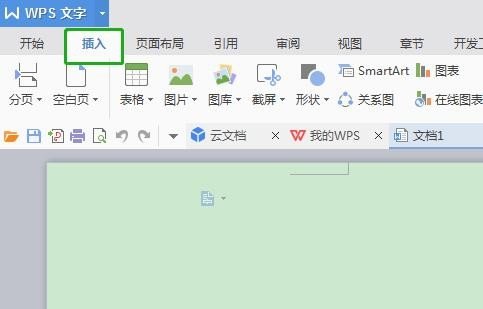
然后是插入PDF文件,在【对象】子窗口中,进入【由文件创建】页面,点击【浏览】,完成文件添加。
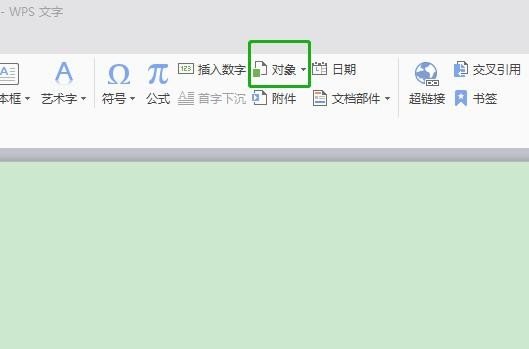
接着是选择显示设置,在页面中可以进行显示设置,比如【显示为图标】或者【链接到文件】,选择【链接到文件】。完成设置后,点击确定即可。
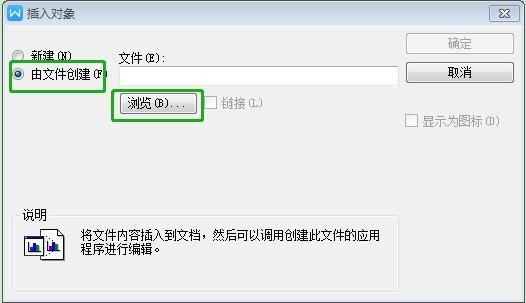
最后是插入结果,在Word中插入好PDF文件后,在鼠标位置会呈现出PDF文件图表,点击便可进行链接跳转。
以上就是Word插入PDF文件中的方法,操作起来比较简单方便,希望能够帮到大家。
最后,小编给您推荐,金山毒霸“文档修复大师”,支持.doc/.ppt/.xls等格式的文档的修复,修复后再也不用为文档的数据丢失而烦恼。
上一篇:word如何实现表格自动到下页